iOS 7 Tipps Spotlight und andere Bildschirmbefehle
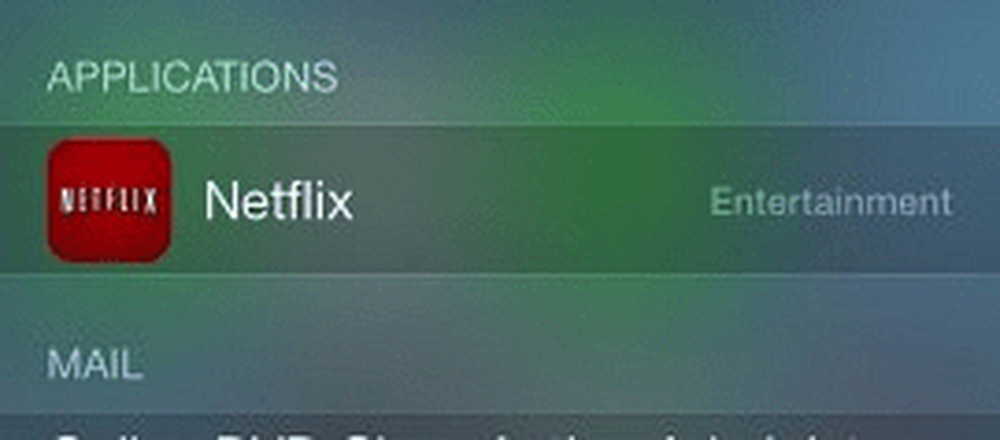
Finden Sie Spotlight in iOS 7 und mehr
1) Spotlight-Suche - Streichen Sie in iOS 7 von überall auf dem Bildschirm nach unten

Spotlight Search ist eine der nützlichsten Funktionen von iPhone und iPad. Tatsächlich tendiere ich dazu, es mehr als normale Navigation zu verwenden. Wenn ich jemanden anrufen muss, anstatt durch meine Kontakte zu schauen oder mit Siri zu kämpfen, schalte ich einfach eine Suche ein. Gleiches gilt für Apps. Anstatt auf den Ordner und die App zu tippen oder in meinen Ordnern zu blättern, wenn ich mich nicht genau erinnere, wo er sich befindet, öffne ich einfach Spotlight und gebe den Namen der gesuchten App ein. Um es aufzurufen, streichen Sie einfach auf dem Bildschirm nach unten. Dies kann von überall auf dem Startbildschirm sein. Stellen Sie beim Wischen nur sicher, dass Sie nicht vom oberen Rand des Bildschirms wischen, was uns zum nächsten Wischbefehl bringt.
2) Benachrichtigungscenter - Streichen Sie vom oberen Bildschirmrand nach unten

Das Benachrichtigungscenter ist cool, aber ich verwende es nicht sehr oft. Es ist nur ein Bildschirm für alle Ihre Benachrichtigungen. Dazu gehören unterlassene Nachrichten, Erinnerungen, Kalenderereignisse, Push-Benachrichtigungen von Apps von Drittanbietern, entgangene Anrufe und mehr. Außerdem erhalten Sie die aktuellen Wetter- und Verkehrsbedingungen für Orte, zu denen Sie häufig reisen.
3) Kontrollzentrum - Wischen Sie vom unteren Bildschirmrand nach oben

Daraufhin werden einige Befehle angezeigt, mit denen Sie die Funktionen ein- und ausschalten können: Flugzeugmodus, WLAN, Bluetooth, Nicht stören, Orientierungssperre. Sie erhalten außerdem Helligkeits- und iPod-Steuerelemente, AirDrop und AirPlay sowie eine Taschenlampe, eine Uhr, einen Rechner und eine Kamera. Diese Funktion ist eines der Highlights von iOS 7.
Wenn Sie ein Spiel spielen oder eine App verwenden, für die Sie viele Wischvorgänge verwenden müssen, lesen Sie meinen Artikel zum Deaktivieren von Control Center während der Verwendung von Apps.




